Minecraft kan ændres for at forbedre og øge antallet af tilgængelige muligheder i spillet. Der er masser af mods, der kan downloades og derefter installeres efter at have været kontrolleret for sikkerhed.
Trin
Del 1 af 2: Find Mod. Provider Websites
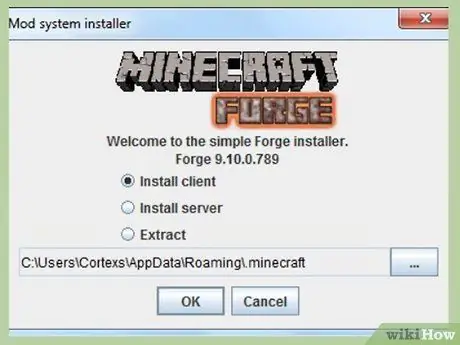
Trin 1. Forstå, at mods kan få spillet til at stoppe med at fungere korrekt
Du må heller aldrig downloade filer, der kan beskadige din computer.
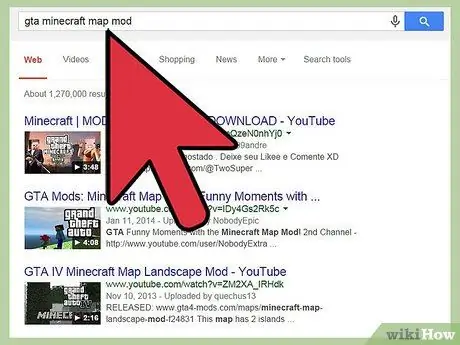
Trin 2. Kig efter mod -udbyderens websted via din yndlingsbrowser
Der er mange websteder til download af mods. Et eksempel på et populært websted er
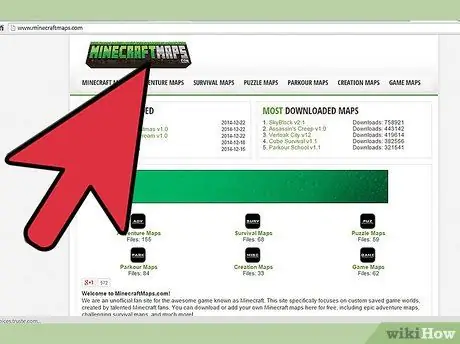
Trin 3. Vælg et websted, som Minecraft -spillere synes at bruge og stoler ofte på
Inden du starter denne proces, kan du prøve at spørge Minecraft -spillere om de websteder, de bruger.
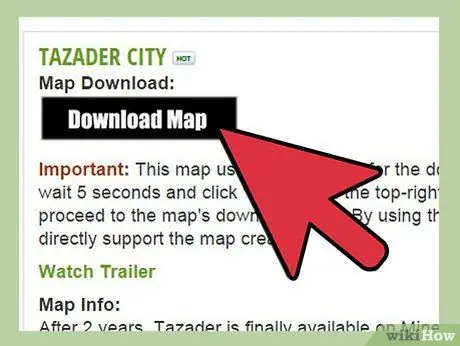
Trin 4. Gennemse tilgængelige mods
Læs beskrivelsen for at finde en mod, der passer til dine behov.
Del 2 af 2: Download af Mod
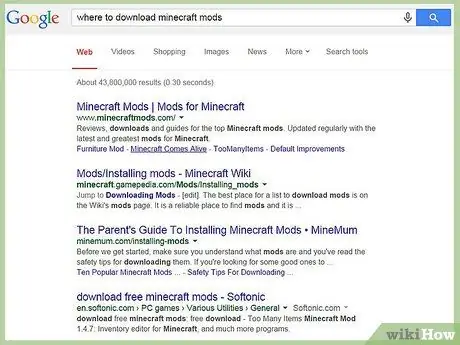
Trin 1. Se efter downloadlinket til den valgte mod
Da der ikke er noget officielt websted til download af mods, kan placeringen af downloadlinkene på hvert websted være anderledes.
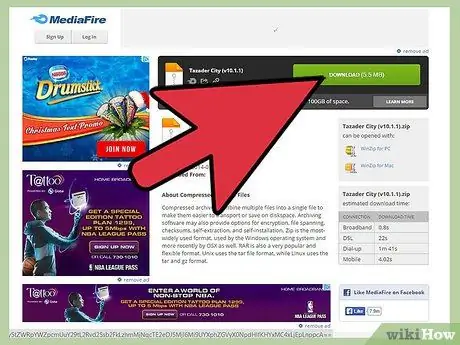
Trin 2. Klik på downloadlinket, og følg vejledningen på din computerskærm
Annoncer kan blive vist. Så spring over annoncerne og klik til højre på den fil, du vil downloade.
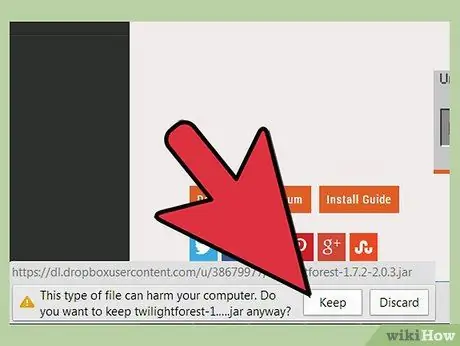
Trin 3. Gem den downloadede fil i.jar -format
Hvis overførslen indeholder filer i andre formater, skal du være forsigtig, fordi de kan være malware eller vira. Hvis filen downloades automatisk, skal du kontrollere downloadmappen for den formattype, den er i.
Du skal muligvis udpakke filen for at se, hvilken form for format det er. Filer komprimeres normalt for at fremskynde downloadprocessen
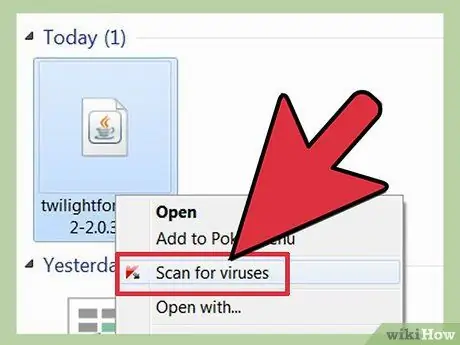
Trin 4. Scan den downloadede fil med antivirussoftware for at sikre dens sikkerhed
Når scanningen er fuldført, kan du derefter installere mod.
Tips
- Mojang, skaberne af Minecraft, understøtter ikke officielt denne proces. Ingen hjælp til problemer forårsaget på grund af ændringer.
- Hver mod skal have sine egne instruktioner på download -siden. Glem ikke at læse og følge instruktionerne i enhver situation.







